2D转换
1.移动 translate
1. 语法
transform: translate(x,y); 或者分开写
transform: translateX(n);
transform: translateY(n);
2.重点
定义 2D 转换中的移动,沿着 X 和 Y 轴移动元素
translate最大的优点:不会影响到其他元素的位置
translate中的百分比单位是相对于自身元素的 translate:(50%,50%);
对行内标签没有效果
例子:使一个盒子水平垂直居中
<!DOCTYPE html>
<html lang="en">
<head>
<meta charset="UTF-8">
<meta name="viewport" content="width=device-width, initial-scale=1.0">
<title>Document</title>
<style>
div {
position: relative;
width: 500px;
height: 500px;
background-color: blue;
}
p {
position: absolute;
width: 200px;
height: 200px;
top: 50%;
left: 50%;
background-color: pink;
transform: translate(-50%,-50%);
}
</style>
</head>
<body>
<div>
<P></P>
</div>
</body>
</html>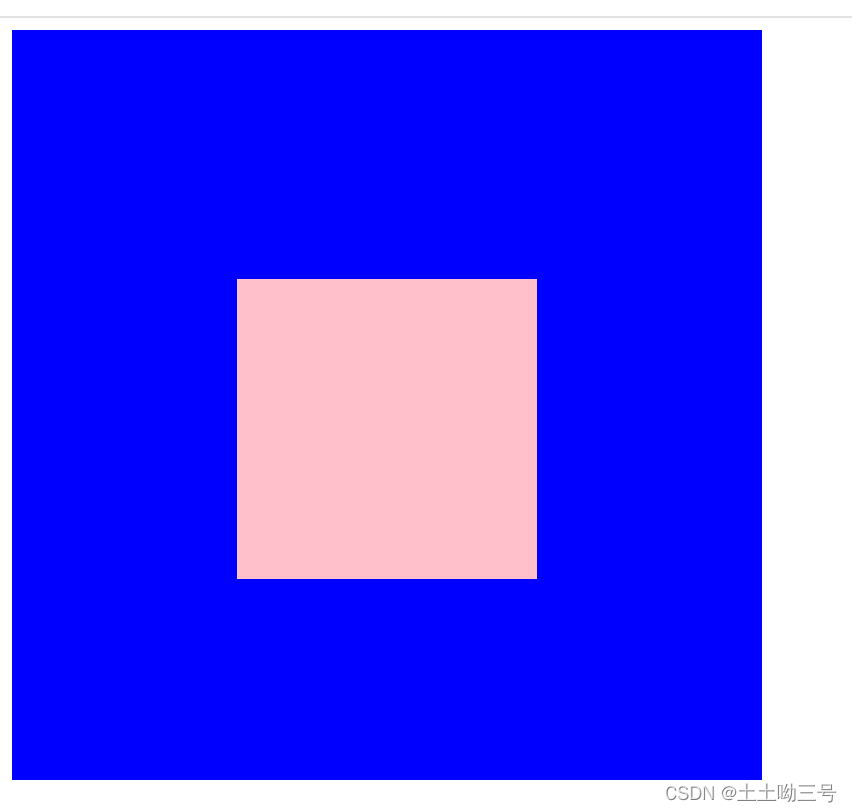
2.旋转 rotate
2D旋转指的是让元素在2维平面内顺时针旋转或者逆时针旋转。
1. 语法
transform:rotate(
度数
)
2. 重点
rotate里面跟度数, 单位是 deg 比如 rotate(45deg)
角度为正时,顺时针,负时,为逆时针
默认旋转的中心点是元素的中心点
例子:三角
<!DOCTYPE html>
<html lang="en">
<head>
<meta charset="UTF-8">
<meta name="viewport" content="width=device-width, initial-scale=1.0">
<title>Document</title>
<style>
div {
position: relative;
width: 249px;
height: 35px;
border: 1px solid #000;
}
div::after{
content: "";
position: absolute;
top: 8px;
right: 15px;
width: 10px;
height: 10px;
border-right:1px solid #000 ;
border-bottom:1px solid #000 ;
transform: rotate(45deg);
transform: all 0.2s;
}
div:hover::after {
transform: rotate(225deg);
}
</style>
</head>
<body>
<div></div>
</body>
</html>
鼠标一放由此

变成
3.转换中心点 transform-origin
我们可以设置元素转换的中心点
1. 语法
transform-origin: x y;
2. 重点
注意后面的参数 x 和 y 用空格隔开
x y 默认转换的中心点是元素的中心点 (50% 50%)
还可以给x y 设置 像素 或者 方位名词 (top bottom left right center)
案例:
<!DOCTYPE html>
<html lang="en">
<head>
<meta charset="UTF-8">
<meta name="viewport" content="width=device-width, initial-scale=1.0">
<title>Document</title>
<style>
div {
overflow: hidden;
width: 200px;
height: 200px;
border: 1px solid pink;
margin: 10px;
float: left;
}
div::before {
content: "回村的诱惑";
display: block;
width: 200px;height: 200px;
background-color: hotpink;
transform: rotate(180deg);
transform-origin: left bottom;
transition: all 0.2s;
}
div:hover::before {
transform: rotate(0deg);
}
</style>
</head>
<body>
<div></div>
<div></div>
<div></div>
<div></div>
</body>
</html>屏幕录制 2024-03-29 103150
4.转换之缩放scale
缩放,顾名思义,可以放大和缩小。 只要给元素添加上了这个属性就能控制它放大还是缩小。
1. 语法
transform:
scale(
x,y);
2. 注意
注意其中的x和y用逗号分隔
transform:scale(1,1) :宽和高都放大一倍,相对于没有放大
transform:scale(2,2) :宽和高都放大了2倍
transform:scale(2) :只写一个参数,第二个参数则和第一个参数一样,相当于 scale(2,2)
transform:scale(0.5,0.5):缩小
sacle缩放最大的优势:可以设置转换中心点缩放,默认以中心点缩放的,而且不影响其他盒子
分页案例:
<!DOCTYPE html>
<html lang="en">
<head>
<meta charset="UTF-8">
<meta name="viewport" content="width=device-width, initial-scale=1.0">
<title>Document</title>
<style>
ul li {
float: left;
width: 30px;
height: 30px;
line-height: 30px;
text-align: center;
border: 1px solid red;
border-radius: 50%;
list-style: none;
margin: 10px;
cursor: pointer;
transition: all 0.1s;
}
li:hover {
transform: scale(1.3);
}
</style>
</head>
<body>
<ul>
<li>1</li>
<li>2</li>
<li>3</li>
<li>4</li>
<li>5</li>
<li>6</li>
<li>7</li>
</ul>
</body>
</html>
5.2D 转换综合写法
注意:
1. 同时使用多个转换,其格式为:transform: translate() rotate() scale() ...等,
2. 其顺序会影转换的效果。(先旋转会改变坐标轴方向)
3. 当我们同时有位移和其他属性的时候,记得要将位移放到最前
动画
1.先定义动画
2.再使用(调用)动画
1. 用keyframes 定义动画(类似定义类选择器)
@keyframes 动画名称 {
0%{
width:100px;
}
100%{
width:200px;
}
}
2. 元素使用动画
div {
width: 200px;
height: 200px;
background-color: aqua;
margin: 100px auto;
/* 调用动画 */
animation-name: 动画名称;
/* 持续时间 */
animation-duration: 持续时间;
}3.常用属性

4.简写属性
animation: myfirst 5s linear 2s infinite alternate;
animation:动画名称 持续时间 运动曲线 何时开始 播放次数 是否反方向 动画起始或者结束的状态;
简写属性里面不包含 animation-play-state
暂停动画:animation-play-state: puased; 经常和鼠标经过等其他配合使用
想要动画走回来 ,而不是直接跳回来:animation-direction : alternate
盒子动画结束后,停在结束位置: animation-fill-mode : forwards
animation:动画名称 持续时间 运动曲线 何时开始 播放次数 是否反方向 动画起始或者结束的状态;
5.
step案例:
<!DOCTYPE html>
<html lang="en">
<head>
<meta charset="UTF-8">
<meta name="viewport" content="width=device-width, initial-scale=1.0">
<title>Document</title>
<style>
div {
overflow: hidden;
font-size: 20px;
width: 0;
height: 30px;
white-space: nowrap;
background-color: skyblue;
animation: o 4s steps(8) forwards;
}
@keyframes o {
0%{
width: 0;
}
100% {
width: 160px;
}
}
</style>
</head>
<body>
<div>前途似海来日方长</div>
</body>
</html>







 本文详细介绍了CSS2D转换中的关键特性,如移动(translate)、旋转(rotate)、缩放(scale),以及如何设置转换中心点和动画效果。通过实例演示了如何运用这些技术实现元素的定位和动态变换。
本文详细介绍了CSS2D转换中的关键特性,如移动(translate)、旋转(rotate)、缩放(scale),以及如何设置转换中心点和动画效果。通过实例演示了如何运用这些技术实现元素的定位和动态变换。














 1329
1329

 被折叠的 条评论
为什么被折叠?
被折叠的 条评论
为什么被折叠?








